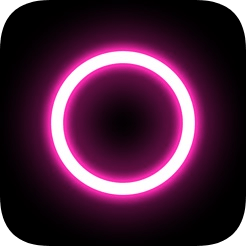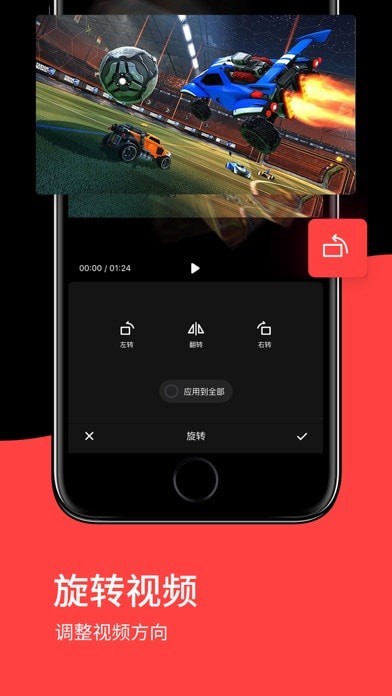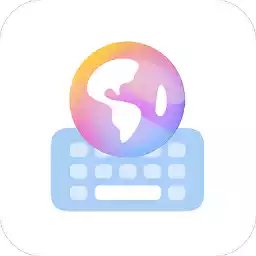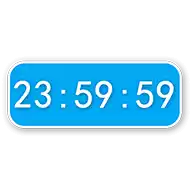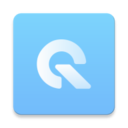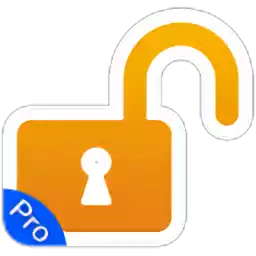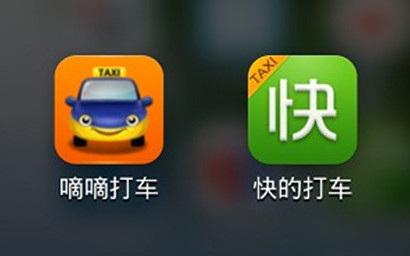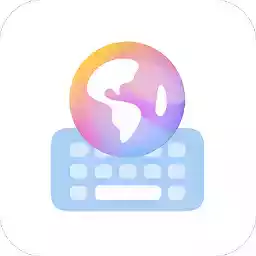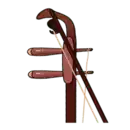录丸APP是一款非常全能的屏幕录制软件,不管是录游戏、课程、电视剧随心录,自由设置录制参数、配乐、剪辑、录音等也可轻松操作!
录丸appapp应用简介
录丸集屏幕录制与视频编辑于一身,操作简单、超清无卡顿,让您随时随地随心录屏!录丸还提供分辨率、帧率、码率等录屏参数设置,满足你录屏的所有需求,除此之外,还包含海量背景音乐类型、多功能剪辑、手势贴纸、画中画解说、麦克风录音、同步配音字幕、完美过渡效果、变速等编辑功能,让你轻松制作有趣的视频。
录丸appapp软件特色
炫酷编辑功能应有尽有
从录制到编辑视频,做视频如此简单
录音:高品质录音,不再担心噪音困扰。
画中画:画中画录制,活灵活现,告别单调。
剪辑:剪辑视频如此简单,精准去除多余片段。
配乐:令人震撼的背景音乐,数百首配乐,任你选择。
自由选择录屏清晰度
录制前,可以设置分辨率、码率和帧率提高录制质量
分辨率:分辨率越高,视频越清晰。可以设置的参数1080P、720P、480P和360P。
帧率:帧率越高,视频画面越流畅。可以设置的参数24fps、25fps、30fps、50fps、60fps。
码率:码率越高画质越好。可以设置的参数:1Mbps、2Mbps、3Mbps、4Mbps、5Mbps、6Mbps、 8Mbps、12Mbps。
录丸appapp功能介绍
随时随地随心录,1080P的视频清晰度给你最好的观看体验
同步录制视频声音,音质清晰,流畅不卡顿
自由设置录屏参数,选择合适的分辨率、帧率、码率进行录制
轻松剪辑你的视频,精准到1s,新手都可以成为剪辑大师
多种背景音乐类型,数百首BGM任你选择,还可以通过iTunes导入
多款手势贴纸,展示点击、滑动等操作,轻松制作教程视频
旋转&镜像功能,90度左右翻转视频;
变速功能,0.25X-4X随意选择,轻松改变视频节奏
视频字幕,配上文字让您的视频更加趣味
麦克风录制声音,完美呈现电影级后期配音
选择合适的视频画幅,提供16:9/9:16/4:3/1:1,上传视频更简单
滤镜功能,完全复刻胶片效果的色彩滤镜
画中画功能,录制面部反应,与视频同步播放,增添视频乐趣
最有趣的表情库,专属表情随意挑
视频过渡效果,多种切换方式,将多个视频完美拼接
输出高分辨率的视频,并分享到微信、优酷、B站等平台
录丸appapp常见问题
如何录制外音?
在开始直播的页面打开麦克风即可。
为何录制的视频没有声音?
首先,开始录制之前请确保手机处于非静音模式同时音量是开启的。
其次,有些软件是限制录音的,因此录制的视频没有声音(例如微信视频通话、QQ视频通话)。
此外,微信、Safari浏览器打开视频无法录制声音,请复制地址链接前往第三方浏览器打开录制。
录屏与画中画可以同时进行吗?
目前录屏与画中画无法同时进行。但可以在录屏结束后进行画中画录制。打开单个录屏,进入编辑页即可找到画中画。
录屏后找不到录制的视频?
首先,请确保是用录丸进行录制。iOS11等系统需要长按控制中心的录制按钮,选择录丸作为录制工具。
其次,请确保有足够的空间存储视频。
另外,手机系统不稳定、录制时切换太多应用且有些应用有录制播放功能的都可能导致存储失败找不到录制的视频。
录制的时候出错或者录制无法停止?
由于iOS系统的内存BUG录制可能会卡住,请重启手机重试。
录制的时候出错或者录制无法停止?
分辨率:分辨率越高,视频越清晰,同时生成的视频文件也会越大
码率:码率越高,视频画质越好,同时生成的视频文件也会越大
帧率:帧率越高,视频画面越流畅,同时生成的视频文件也会越大
总的来说,视频大小与分辨率、码率、帧率都有关,需要注意的是随着相关参数的提高,生成的视频文件也会越来越大。此外录屏大小还与录制的内容、录制设备屏幕大小有关。
推荐参数配置:1080P + 8Mbps + 30fps,录制一分钟视频约为%dM。你可根据录制内容和设备情况选择录制参数。
提示原因是”null”如何解决?
由于iOS系统当前使用的内存和CPU不足导致的, iOS系统会主动关掉正在运行的应用。
如果出现“null”的情况,建议您在录屏时尽量关闭后台没有使用的应用,以保证录丸和需要录制的应用可以正常运行。
如何快速剪辑?
方法一:编辑我的录屏中的视频:点击单个录屏,在【快速编辑录屏】中找到剪辑。然后可以进行剪辑(剪掉首尾保留中间部分)、剪切(剪掉中间保留首尾)、拆分(将视频拆分为两段)。
方法二:编辑其他视频:将要剪辑的视频导入到工作室,导入后在我的项目中选中视频片段,点击进入,进入后点击剪辑按钮进行剪辑。选择对应的剪辑方式,点击“勾”可保存。
如何编辑音乐?
点击已经添加的音乐进行编辑,长按并拖动添加音乐的时间位置,点击音量图标调整音乐音量大小。
itunes音乐不能使用
如果您使用的是苹果音乐(Apple Muisc):苹果音乐对其所有的音乐都添加的数字版权保护,相关音乐只能在订阅了Apple Muisc的设备上播放不能在其他应上使用。
如果您使用的是iTunes Match,请确认您添加的音乐已经下载到本地。
录屏时如何显示屏幕触摸?
由于iOS系统限制,目前是无法在录屏时显示屏幕触摸,但可以在录屏结束后添加相关的手势贴纸,打开单个录屏,进入编辑。
购买高级特权不起作用
如果购买的Pro特权不起作用,请您登陆您的App Store账号查看相关订单状态。如处于“待处理状态”,则您的订单暂时未完成,Pro特权将在订单完成后生效。请您耐心等待!如您的订单状态是成功状态,请您尝试卸载录丸后重新下载然后再点击恢复重试。